
Satura rādītājs:
- Autors John Day [email protected].
- Public 2024-01-30 11:00.
- Pēdējoreiz modificēts 2025-01-23 15:00.
Atrašanās vieta: Jaunzēlande man bija kaut kas jādara lietas labā - tā kā viņi man prasīja apmēram 700 dolārus par detaļām un darbu, es sapratu, ka man pašam ir jāatrod veids, kā to izdarīt … jo īpaši tāpēc, ka katrs man teica, ka tas ir mīzt! Meklējot Instructable, netika atklāts neviens cits, kurš būtu darījis šo modeļa numuru … Tātad, šeit tas ir
1. darbība: kas jums nepieciešams
Nu …-Pirmkārt, jums būs vajadzīgas jūsu jaunās RAM mikroshēmas (moduļi, manuprāt, tos sauc) Katram datoram ir maksimālais RAM apjoms, ko varat pievienot, manā gadījumā tas ir 4,0 Gigs, tāpēc, tā kā man bija divas RAM vietas, Man vajadzēja 2x 2,0 Gig RAM mikroshēmas (ja jūs nezināt savu maksimālo… un jūs neatbilstat maksimumam - apskatiet dell tīmekļa vietni, ko varat uzzināt tur) Tā kā es neko nezinu par datoriem, es pierakstīju visus numurus un aizveda tos uz datoru veikalu: 2 x 2.0 Gig "So Dimm 667MHz Dual Channel DDR2 SDRAM" mikroshēmas, lūdzu ….-jums ir nepieciešams arī neliels + galvas juveliera skrūvgriezis, lai ietilptu skrūvju caurumos korpusā. STATISKA, tagad uz pusi samaziniet cilvēkus, ar kuriem es runāju, sakot, ka jums tiešām nav jāuztraucas par statisko stāvokli ((pārnesot no jums uz datoru smalkas iekšas un to izkropļojot).), un es noteikti novēroju, kā cilvēki datoru veikalos par to nerunā. otra puse cilvēku uzskata, ka jums par to jāuztraucas, un tāpēc uzvelciet antistatisku rokassprādzi, ko viņi piestiprina pie datora metāla rāmja, kad es biju instalējot disku savā darbvirsmā, es izveidoju savu šādu statisku ierīci, pielodējot jauku metāla aligatora skavu līdz izolēta vara stieples garumam, es piestiprināju aligatora skavu pie datora metāla rāmja. noņēmu labu izolācijas garumu otrā galā un ar līmlenti ap plaukstas locītavu … tātad līdz jums? - kādi komentāri no zināmajiem?
2. darbība: esiet drošībā…
1.) Atvienojiet klēpjdatoru no strāvas padeves (un jā izslēdz) 2.) Apgrieziet to un izņemiet arī akumulatoru … atzīmētās skrūves un atstājiet tās savos caurumos, šķiet, ka tās tur paliek diezgan labi. vāks ir brīvs, šķiet, ka tas nokrīt pretējā virzienā zilajai bultiņai … Nolieciet malā
3. solis: aizklājiet mani, es ieiešu…
6.) Tātad, kad vāks ir izslēgts, jūs varat redzēt iekšas, manas fotogrāfijas ir mazliet crap, tāpēc es ar oranžu kastīti esmu izgaismojis mikroshēmu atrašanās vietu. Es sapratu, ka nav laba ideja pieskarties kaut kam citam nekā man vajadzēja… pazudušie cilvēki stāsta par skrūvēm statisku datora cepšanu, citi uzskata tā atkritumus.,. Ja esat noraizējies, turiet metāla rāmi, kamēr kails stāvat virtuvē … Kad esat uzzinājis par savu Max ram uzstādīšanu, jūs vienmēr varat redzēt, kāda veida, izlasot arī šīs etiķetes … Šajā modelī ir divas mikroshēmas, viena virs un viena apakšā … Tāpēc loģiski, ka vispirms noņemat augšējo mikroshēmu. 8.) Pēc atbrīvošanas RAM mikroshēma parādīsies tā stiprinājumā apmēram 20 grādu leņķī. 9.) Satveriet mikroshēmu ar pirkstiem, kā parādīts attēlā, ar pirksta galu satverot divas mazās līknes mikroshēmas malās (izvilktas sarkanā krāsā) un velciet mikroshēmu atpakaļ sarkanās bultiņas virzienā. apakšējā. Skavas šajā gadījumā, strādājot tieši tāpat, ir izgatavotas no pelēkas krāsas plastmasas (pārbaudiet 10.a attēlu) (šajā piemērā apakšējā mikroshēma jau ir noņemta)
4. solis: jaunās lietas
11.) Izņemiet savu pirmo jauno RAM mikroshēmu no iepakojuma, uzmanīgi turot to, kā parādīts attēlā, un nepieskarieties zelta savienojuma tapām. Pavelciet to taisni uz apakšējo RAM mikroshēmas stiprinājumu. 12.) Pēc tam pagrieziet mikroshēmu apkārt, lai tas būtu nepieciešams, lai tapas (iezīmēts sarkanā krāsā) iecirtums sakristu ar mazo "zobu" uz stiprinājuma….. Tieši tā Jūs varat ievietot šo mikroshēmu tikai vienā veidā… pārliecinieties, ka jums tas ir pareizi, lai to nesalauztu! mikroshēma pareizi (nevis kā šajā attēlā) stingri iespiediet to kontaktdakšā, līdz zelts gandrīz pazūd no redzesloka. Pēc tam spiediet RAM mikroshēmu uz leju pie galda, pie kura strādājat (tas būtu jādara ar pirksta galu baltās etiķetes vidū …), un mazie klipši abās pusēs noklikšķinās, lai ievietotu ….. esat pabeidzis.) (a) tagad atkārtojiet visu procesu augšējai mikroshēmai un nospiediet uz leju, lai klipi noklikšķinātu vietā.
5. solis: medmāsa pasniedz man to vāku…
14.) Tātad, tagad jūs atgriezīsities atpakaļgaitas režīmā un atkal uzliekat vāku, atzīmējot cilnes (šeit parādītas sarkanos apļos) … Es atklāju, ka vispirms bija vieglāk atrast apakšējos divus un pēc tam iebīdīt kreisajā pusē15.) novietojiet to līdzenu un pēc tam viegli pagrieziet skrūves vienu vai divus pagriezienus atpakaļ, līdz jūtat, ka tie noklikšķina (pārtrauc šķērsgriezumu), un pēc tam cieši pagrieziet tos. Ievietojiet akumulatoru atpakaļ, pievienojiet elektrotīklam un ieslēdziet to Nospiediet F2, tiklīdz tā domājošā seja ir ieslēgta (tā parasti saka augšējā labajā stūrī … "F2 iestatīšanai") 16.) Nākamais, kas notika, bija sāpju lēkme vai sašutuma pilns troksnis, un parādīja šo ziņojumu par izmaiņas atmiņā. Noklikšķiniet uz F2…. atkal, un tas izslēdzas un pasaka jums, cik daudz atmiņas ir instalēts un cik daudz ir brīva, ar dažiem citiem biedējošiem teikumiem … Būtībā, ja tas nolasa jauno apjomu tāpat kā man, tad viss ir labi … ja tā nav….. Nejautājiet man;-) Tad es nospiedu ESC un apstiprināju, ka patiešām vēlos aiziet … un ir bijis ļoti jautri darīt daudzas lietas vienlaikus…. no viena koncerta līdz četriem …
Ieteicams:
Kā piekļūt Dell Inspiron 15 3000 sērijas cietajam diskam: 10 soļi

Kā piekļūt Dell Inspiron 15 3000 sērijas cietajam diskam: Sveiki, Instructables lasītāji, šodien es jums parādīšu, kā piekļūt cietajam diskam Dell Inspiron 15 3000 sērijas klēpjdatorā. Visticamāk, ja lasāt šo tekstu, rodas problēmas ar datora uzņemšanu un cietā diska atkārtotu ievietošanu, vai arī
Dell 990 Front Io Fix: 5 soļi
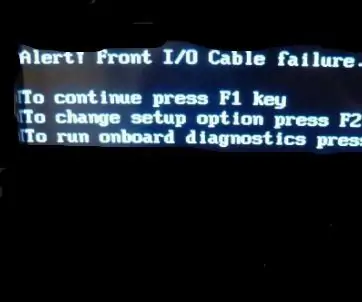
Dell 990 priekšējais Io labojums: tātad dell 990 priekšējā Io kabeļa kļūda ir kaitinoša, tāpēc ļauj to labot
Dell XPS 630i korpuss MOD: 4 soļi

Dell XPS 630i korpusa MOD: Es nekad neesmu pabeidzis lietas MOD savam personālajam datoram. Es, būdams budžeta spēlētājs, ikreiz, kad man bija papildu nauda, to ieguldīju veiktspējas uzlabošanā. Tagad esmu diezgan paveikts ar spēlēm, tāpēc tagad ir pienācis laiks beidzot modificēt lietu sev. M ne
Kā izjaukt Dell Inspiron 15 5570 klēpjdatoru, lai instalētu M.2 SSD: 20 soļi

Kā izjaukt klēpjdatoru Dell Inspiron 15 5570, lai instalētu M.2 SSD: ja jums šķiet, ka šī pamācība ir noderīga, lūdzu, apsveriet iespēju abonēt manu Youtube kanālu, lai saņemtu nākamās pamācības par tehnoloģijām. Paldies
Grauzdēta infrasarkanā analizatora pakāpe kafijas grauzdētājiem: 13 soļi (ar attēliem)

Kafijas grauzdētāju grauzdētā infrasarkanā analizatora pakāpe: Ievads Kafija ir dzēriens, ko visā pasaulē patērē gan maņu, gan funkcionālo īpašību dēļ. Kafijas garša, aromāts, kofeīns un antioksidantu saturs ir tikai dažas īpašības, kas padarījušas kafijas industriju tik veiksmīgu. Kamēr g
